Nešiojamojo kompiuterio „Wi-Fi“ adapteris reguliuoja „Wi-Fi“ našumą kompiuteryje
- Nešiojamojo kompiuterio „Wi-Fi“ adapteris gali būti išjungtas dėl pasenusių arba trūkstamų tvarkyklių.
- Kai tinklo adapteris yra paslėptas, tai gali turėti įtakos „Wi-Fi“ našumui.
- NIC aparatinės kortelės patikrinimas gali padėti išsiaiškinti, kaip išspręsti problemą.
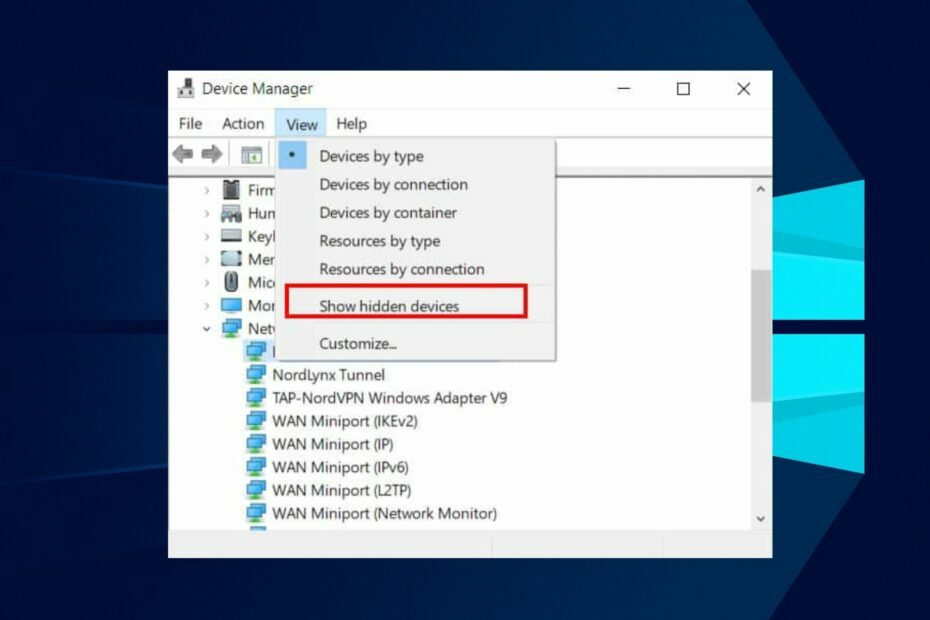
XĮDIEGTI PASPUSTELĖT ATSISIUNČIŲ FAILĄ
- Atsisiųskite DriverFix (patvirtintas atsisiuntimo failas).
- Spustelėkite Pradėti nuskaitymą rasti visas problemines tvarkykles.
- Spustelėkite Atnaujinti tvarkykles gauti naujų versijų ir išvengti sistemos veikimo sutrikimų.
- DriverFix atsisiuntė 0 skaitytojų šį mėnesį.
Susidūrimas su išjungto nešiojamojo kompiuterio „Wi-Fi“ adapterio problema gali būti gana erzinantis, kaip ir kitiems vartotojams.
Ši problema yra ryškesnė tarp „Windows 10“ vartotojų, ir daugelis skundėsi dėl tų pačių problemų. Tačiau „Wi-Fi“ adapteris gali būti automatiškai išjungtas ir „Windows 11“.
Dauguma vartotojų skundžiasi, kad problema prasidėjo netrukus po „Windows“ atnaujinimo, todėl jiems sunku naudoti „Wi-Fi“.
Kadangi „Wi-Fi“ adapteryje yra tvarkyklės, padedančios efektyviai veikti „Wi-Fi“, šios problemos galima išvengti jūsų prieigą prie interneto, ypač vartotojams, kurie kasdien naudojasi belaidžiu ryšiu veikla.
Taigi šiame vadove bus paaiškintos problemos priežastys ir galimi sprendimai.
Kodėl mano nešiojamajame kompiuteryje išjungtas Wi-Fi adapteris?
- Pasenusios / trūkstamos tvarkyklės: Jei tinklo adapterio tvarkyklė yra pasenusi, ji gali lengvai sugesti, todėl gali kilti ši problema. Dažnai pasenusi tvarkyklė pakeičia „Wi-Fi“ našumą. Taigi, be to, kad trūksta, tai taip pat gali sukelti problemų, kai Wi-Fi neprisijungia arba neveikia.
- Paslėpta įrenginių tvarkytuvėje: Neretai tvarkyklės yra paslėptos įrenginių tvarkytuvėje. Kai nustatymai sumaišomi, jūsų „Wi-Fi“ adapteris gali būti paslėptas įrenginių tvarkytuvėje. Taigi jūs negalėsite jo pasiekti, kol jis nebus matomas.
- Galios valdymo problemos: Jūsų nešiojamasis kompiuteris taiko griežtą energijos valdymo metodą, kad atsarginę kopiją išsaugotumėte ilgiau. Tai galėjo išjungti arba išjungti „Wi-Fi“ tinklo adapterį. Taigi, priežastis, dėl kurios negalėjote jo pasiekti.
- Pažeista NIC kortelės techninė įranga: Jei NIC kortelės aparatinė įranga yra pažeista arba sugedusi, nešiojamojo kompiuterio Wi-Fi adapteris gali būti išjungtas.
Kaip pataisyti „Wi-Fi“ adapterį, jei jis išjungtas?
1. Atnaujinkite belaidžio adapterio tvarkyklę
- Paspauskite Windows + Rraktai, įvesti devmgmt.mscir spustelėkite GERAI.
- Raskite Tinklo adapteriai ir juos išplėsti.
- Pasirinkite savo vairuotojas ir dešiniuoju pelės mygtuku spustelėkite jį, tada pasirinkite Atnaujinti tvarkyklę.
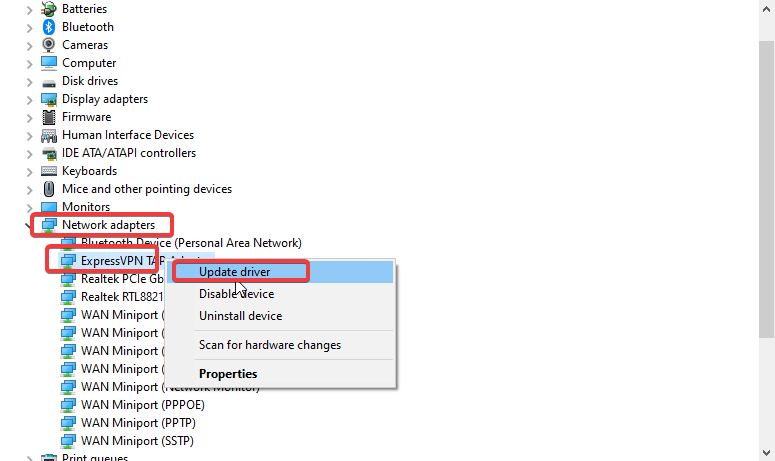
- Pasirinkite Automatiškai ieškoti tvarkyklių.
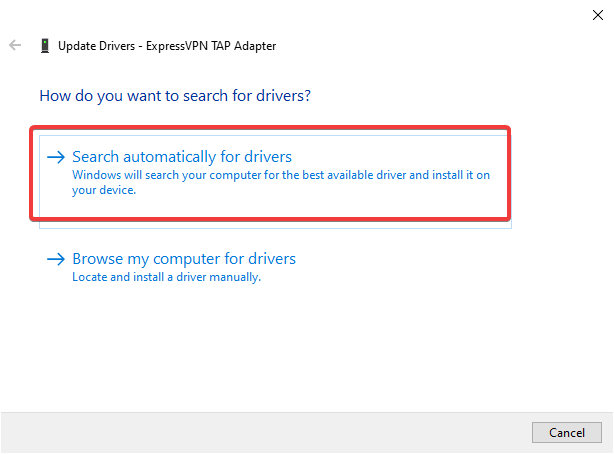
- Iš naujo paleiskite kompiuterį, kad įsigaliotų.
- Atsisiųskite ir įdiekite DriverFix.
- Paleiskite programinę įrangą.
- Palaukite, kol bus aptiktos visos jūsų sugedusios tvarkyklės.
- „DriverFix“ dabar parodys visas tvarkykles, kuriose yra problemų, ir jums tereikia pasirinkti tas, kurias norėtumėte ištaisyti.
- Palaukite, kol programa atsisiųs ir įdiegs naujausias tvarkykles.
- Perkrauti kompiuteryje, kad pakeitimai įsigaliotų.

DriverFix
Kad jūsų kompiuterio komponentų tvarkyklės veiktų nepriekaištingai, nekeldami pavojaus kompiuteriui.2. Rodyti įrenginius ir tvarkykles
- Paspauskite Windows + Rraktai, įveskite devmgmt.mscir spustelėkite GERAI.
- Spustelėkite Žiūrėti skirtuką ir pasirinkite rodyti paslėptus įrenginius.
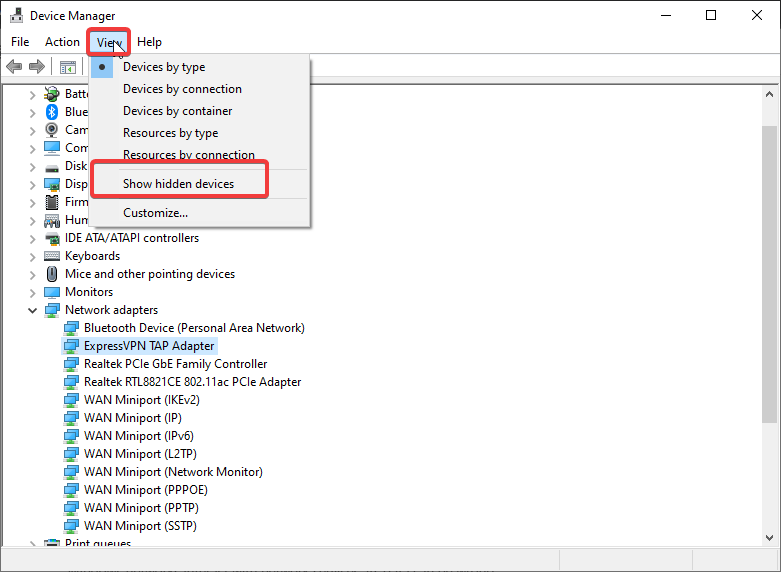
- Spustelėkite Tinklo adapteris variantas.
- Pasirink Veiksmų skirtukas ir nuskaitykite aparatūros pakeitimus.
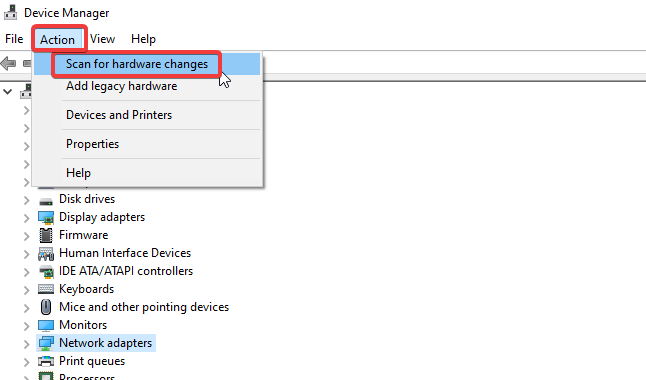
- Išplėskite Tinklo adapteriai ir suraskite savo vietą bevielis tvarkyklė.
Jei problemos priežastis yra paslėptos tvarkyklės įrenginių tvarkytuvėje, tai atlikus, ji turėtų būti išspręsta. Be to, įrenginio būseną galite patikrinti skirtuke „Bendra“.
3. Iš naujo nustatykite „Winsock“ iš CMD
- Paspauskite Windows + Rraktai, įvestis CMDir paleiskite jį.
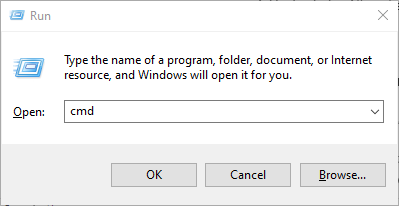
- Įveskite šią komandą ir paspauskite Įeikite:
tinklai laimi kojinių atstatymą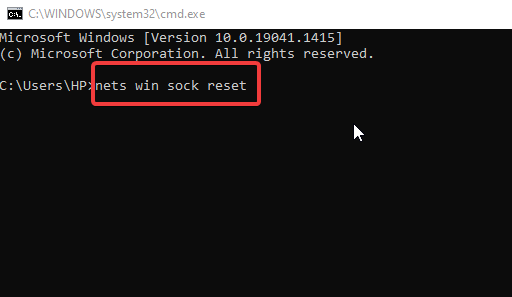
- Uždaryk Komandinė eilutė ir iš naujo paleiskite kompiuterį.
Komandų naudojimas problemai išspręsti gali būti tinkama alternatyva. Deja, kadangi Winsock apibrėžia, kaip Windows tinklai sąveikauja su tinklo paslaugomis, jo duomenys gali būti klaidingi.
- 1200 klaida: kaip išspręsti šią „Microsoft“ prisijungimo problemą
- Diegimas nepavyko naudojant HRESULT: 0x80073D06 [Pataisyti]
- Palaukite GPSVC: kaip ištaisyti šią klaidą
- „Microsoft Wi-Fi Direct“ virtualus adapteris: ką jis veikia?
4. Sureguliuokite energijos valdymo nustatymus
- Paspauskite Windows + Rraktai, įvestis devmgmt.msc, ir paleiskite jį.
- Dešiniuoju pelės mygtuku spustelėkite Tinklo adapteris ir pasirinkite Savybės.
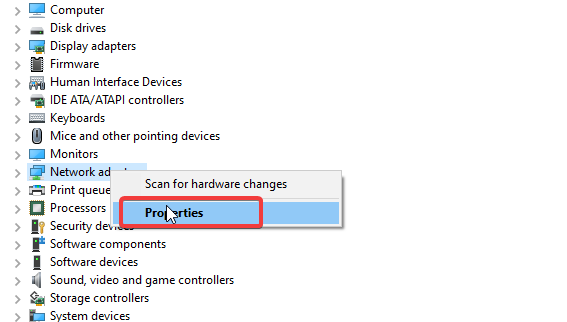
- Pasirink Energijos valdymo skirtukas.
- Panaikinkite žymėjimą Kad taupytumėte energiją, leiskite kompiuteriui išjungti šį įrenginį.
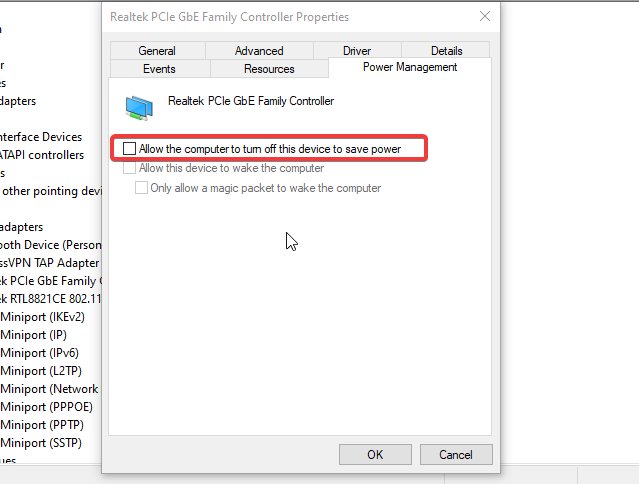
Eksperto patarimas:
REMIAMAS
Pasenusios tvarkyklės yra pagrindinė klaidų ir sistemos problemų priežastis. Jei trūksta kai kurių failų arba jie užstringa, naudojamas automatinis sprendimas, pvz DriverFix gali išspręsti šias problemas vos keliais paspaudimais. Ir tai taip pat lengva jūsų sistemoje!
Taigi, kilus energijos tiekimo problemoms, nešiojamasis kompiuteris nustos blaškyti tinklo adapterio veikimo.
5. Paleiskite tinklo trikčių šalinimo įrankį
- Spustelėkite Start mygtukas, įveskite Kontrolės skydelisir paleiskite jį.
- Pasirinkite Tinklas ir internetas ir pasirinkite Tinklo ir dalinimosi centras.
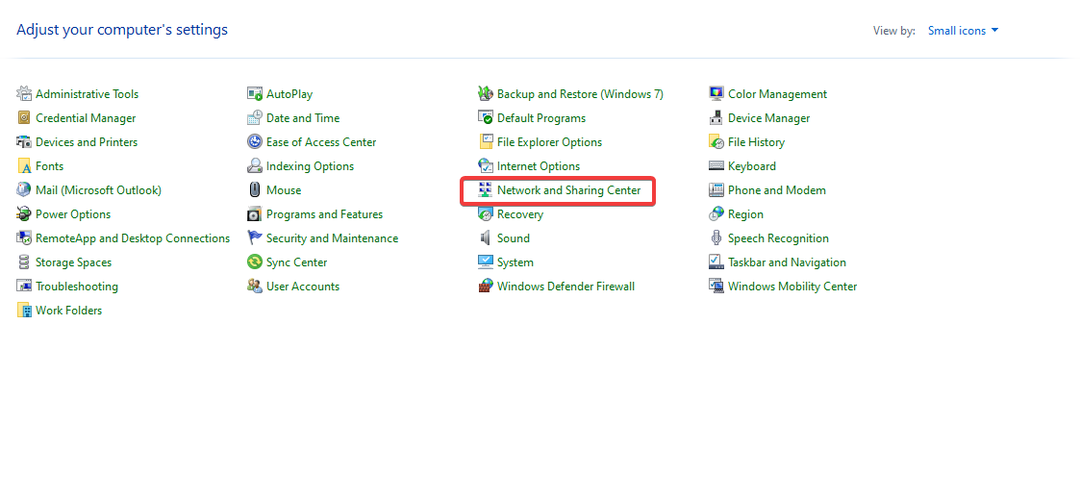
- Paspauskite Pakeiskite adapterio nustatymus kairiajame lange.
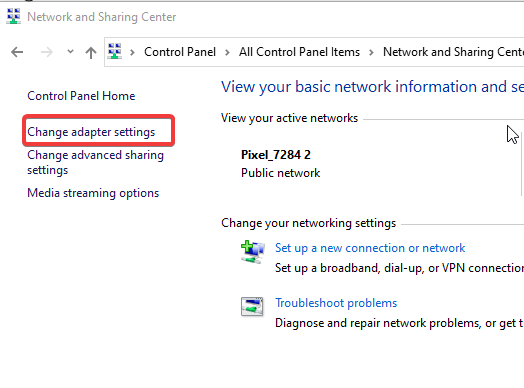
- Pasirinkite savo Belaidis adapteris, spustelėkite jį dešiniuoju pelės mygtuku ir pasirinkite Diagnozuoti.
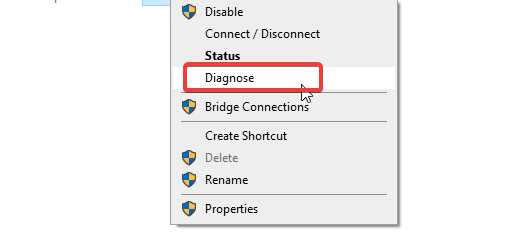
- Jei kyla problemų, vadovaukitės raginimais jas išspręsti.
Tai yra veiksmingas „Dell“ / HP / „Lenovo“ / „Surface“ / „Asus“ nešiojamųjų kompiuterių „Wi-Fi“ adapterio išjungimo problemos sprendimas. Tai padės greitai diagnozuoti ir ištaisyti.
6. Iš naujo nustatykite tinklą
- Paspauskite Windows + ašraktai paleisti Nustatymų programa.
- Pasirink Tinklo ir interneto parinktis.
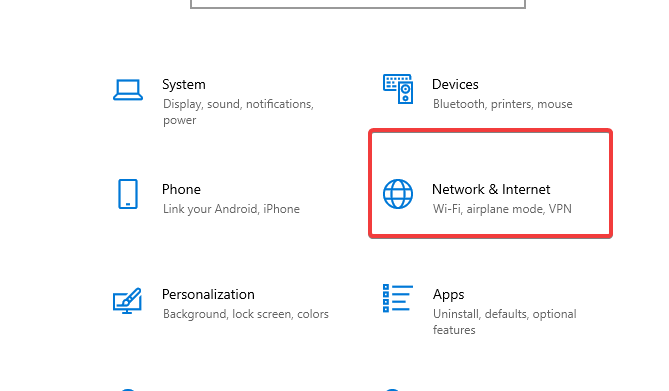
- Pasirinkite Tinklo nustatymas iš naujo dešinėje srityje ir spustelėkite Iš naujo nustatykite dabar.
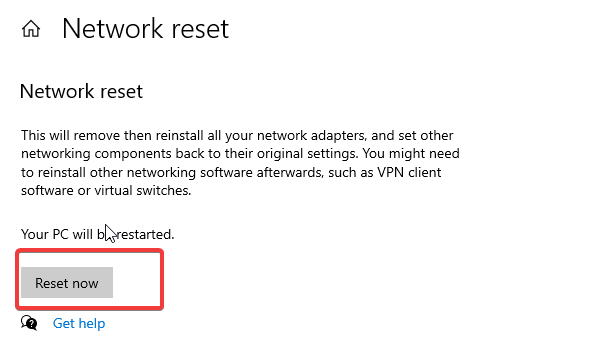
- Po to jūsų kompiuteris bus automatiškai paleistas iš naujo.
7. Pataisykite NIC kortelę
Jei nė viena iš aukščiau pateiktų parinkčių jums nepadėjo, yra NIC kortelės aparatinės įrangos problema. Taigi, norint jį pakeisti, gali tekti taisyti arba nusipirkti naują.
Ką reiškia, kai Wi-Fi tinklas išjungtas?
Kai Wi-Fi tinklas išjungtas, jo naudoti negalite. Problema gali būti ta, kad įrenginys išjungtas ir nepasiekiamas. Be to, įrenginys negalės belaidžiu ryšiu prisijungti prie jokio tinklo.
Taigi negalite naudoti „Wi-Fi“ tinklo, kol jis neįjungtas. Kaip minėta anksčiau, to priežastys gali būti kelios.
Tai yra veiksmingiausi trikčių šalinimo sprendimai, jei „Wi-Fi“ adapteris automatiškai išjungiamas „Windows 10/11“. Todėl įsitikinkite, kad tiksliai atlikite veiksmus, kad pasiektumėte optimalius rezultatus.
Be to, jei „Wi-Fi“ neveikia jūsų nešiojamajame kompiuteryje, bet savo telefoną, peržiūrėkite mūsų vadovą, kaip jį išspręsti. Be to, mūsų straipsnis apie lėto „Wi-Fi“ ryšio nustatymą kompiuteryje gali būti labai naudingas, jei „Wi-Fi“ ryšys lėtas.
Apibendrinant, jei jūsų „Windows 10/11“ įrenginys negali rasti „Wi-Fi“ tinklo, galbūt geriausia būtų apsvarstyti mūsų nuoseklų vadovą.
Jei šis vadovas jums buvo naudingas, toliau palikite savo komentarus ir pasiūlymus. Norėtume išgirsti jūsų atsiliepimus.
Vis dar kyla problemų? Pataisykite juos naudodami šį įrankį:
REMIAMAS
Kai kurias su tvarkykle susijusias problemas galima greičiau išspręsti naudojant tam skirtą įrankį. Jei vis tiek kyla problemų dėl tvarkyklių, tiesiog atsisiųskite DriverFix ir paleiskite jį keliais paspaudimais. Po to leiskite jam perimti ir greitai ištaisykite visas jūsų klaidas!

![NUSTATYTI: Nešiojamojo kompiuterio spustelėjimo garsai [7 sprendimai]](/f/d00cf229aaed088f448ed7910d0150dc.jpg?width=300&height=460)
